Hostwinds Tutorials
Suchergebnisse für:
Mit VirtualMin können Sie die Zwei-Faktor-Authentifizierung mit ein paar einfachen Klicks problemlos aktivieren. Dieser Artikel wird darüber hinausgehen, wie Sie die Zwei-Faktor-Authentifizierung aktivieren können, um Ihr Virtualmin-Login weiter zu sichern. Dieser Artikel impliziert, dass Sie VirtualMin bereits auf Ihrem Server installiert haben. Wenn Sie noch nicht getan haben, lesen Sie bitte unseren Guide Virtualmin installieren (CentOS 7).Sie müssen sich auch an Ihrem VirtualMin-Bedienfeld anmelden und einen Webmin-Zugriff aufweisen.Wenn Sie nicht sicher sind, wie Sie dies tun sollen, wenden Sie sich bitte an den Artikel: So melden Sie sich bei Webmin an.Sobald Sie angemeldet sind, fahren Sie mit den folgenden Schritten fort.
- Klicken Sie auf den Webmin-Abschnitt.
- Wählen Sie die Option Webmin
- Wählen Sie das Webmin-Konfigurationsmodul aus
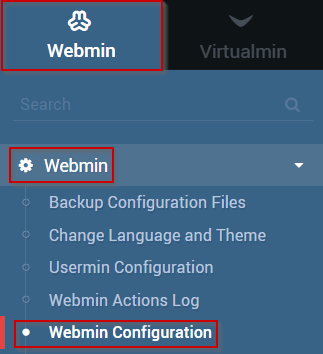
- Klicken Sie auf das Zwei-Faktor-Authentifizierungsmodul.
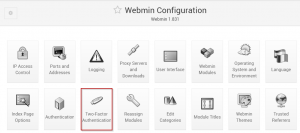
- Wählen Sie Ihren Authentifizierungsanbieter aus
- Für diesen Artikel werde ich Google Authenticator auswählen
- Klicken Sie auf die Schaltfläche Speichern
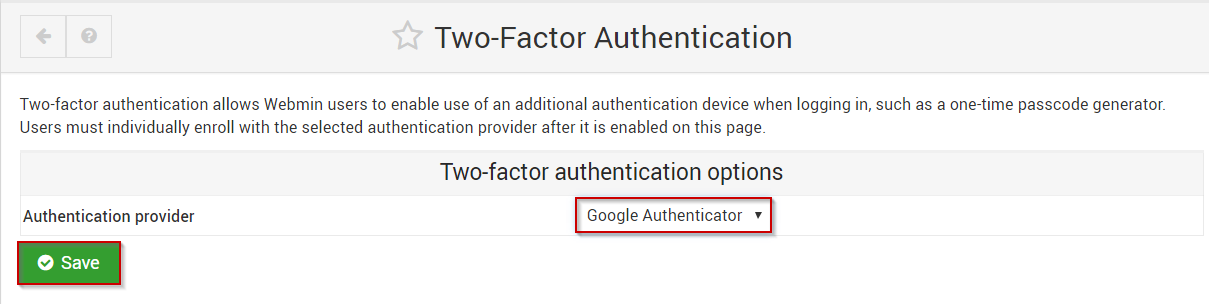
- Bei Verwendung von Google Authenticator wird ein QR-Code angezeigt, den Sie mit der Authentificator-App auf Ihrem Smartphone scannen können.
Sie sollten jetzt die Zwei-Faktor-Authentifizierung für Virtualmin aktiviert haben!
Geschrieben von Michael Brower / Juni 22, 2017
